Live-activiteiten op uw iPhone gebruiken
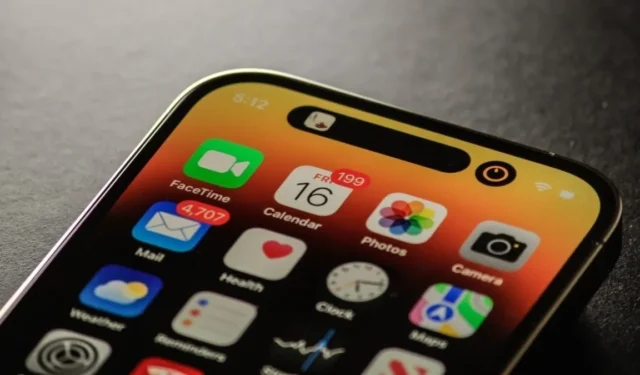
Van toegang tot de nieuwste sportuitslagen tot het volgen van de verblijfplaats van uw Uber-chauffeur, de functie Live-activiteiten die oorspronkelijk werd uitgebracht met iOS 16 elimineert de noodzaak voor u om uw iPhone te ontgrendelen of meerdere apps te doorzoeken om op de hoogte te blijven. In deze handleiding laten we zien hoe de functie Live-activiteiten werkt en hoe u deze kunt instellen op uw iPhone.
Wat zijn live-activiteiten?
Live-activiteiten bieden meldingen in één oogopslag, zoals real-time updates van je favoriete apps op je vergrendelscherm en in het Dynamic Island op iPhone 14 Pro en iPhone 14 Pro Max. De interface en hoe u met de functie omgaat, zal veranderen, afhankelijk van de app die u wilt gebruiken.
Stel dat u een fitness-app gebruikt met de mogelijkheid Live-activiteiten. Het kan een trainingsoverzicht geven, je laten zien hoeveel mijlen je op een fiets hebt gereden, of zelfs je rotsklimstatistieken laten zien. Al deze informatie wordt netjes weergegeven onderaan het vergrendelscherm met Live-activiteiten.
Live-activiteiten inschakelen voor native apps
Om de functie Live-activiteiten te gebruiken, moet u deze inschakelen voor de ondersteunde apps. Volg deze stappen om de functie op uw iPhone in te schakelen:
- Open “Instellingen”, scrol omhoog en selecteer het menu “Face ID en toegangscode” of “Touch ID en toegangscode”, afhankelijk van uw iPhone-model.
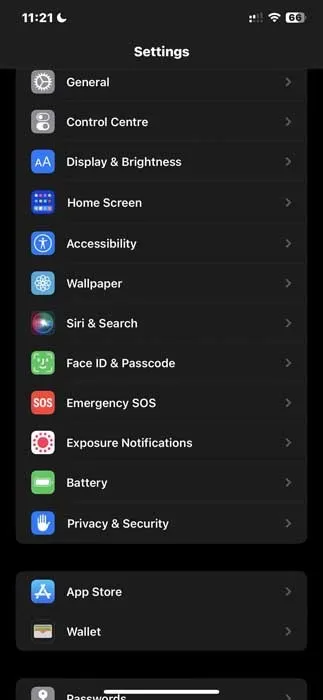
- Voer de toegangscode van uw iPhone in om het menu met beveiligingsinstellingen van het vergrendelscherm te openen.
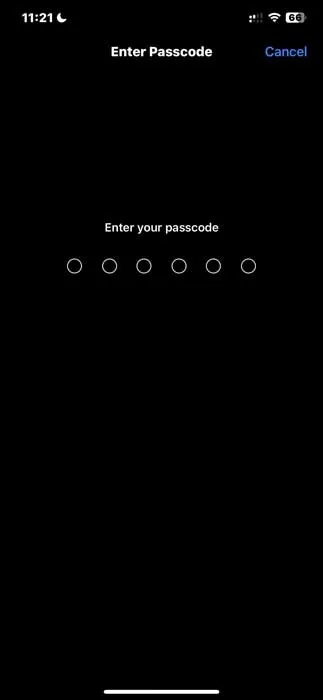
- Schakel de knop “Live-activiteiten” onder het gedeelte “Toegang toestaan indien vergrendeld” om de functie op uw iPhone in te schakelen.
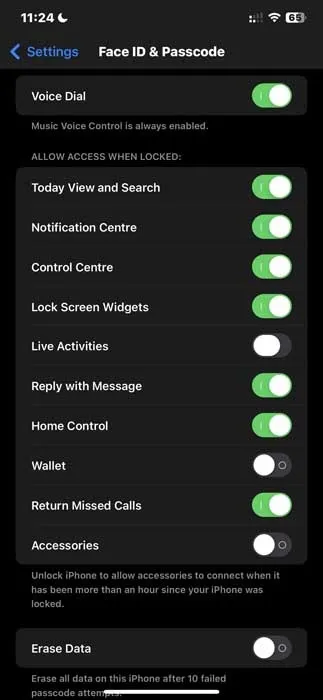
Live-activiteiten inschakelen voor apps van derden
Door Live-activiteiten in te schakelen via de app Instellingen, hebben alleen de native iOS-apps toegang tot de functie. Om deze updates voor apps van derden te krijgen, moet u deze optie voor elke app afzonderlijk inschakelen. Volg onderstaande stappen:
- Open “Instellingen”, scrol omlaag naar de app die u met Live-activiteiten wilt gebruiken en open deze.
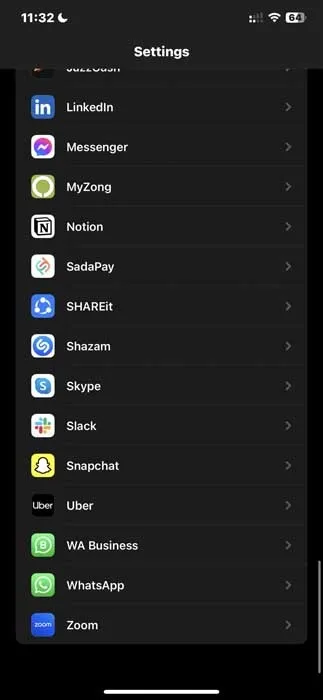
- Selecteer bijvoorbeeld de Uber-app.
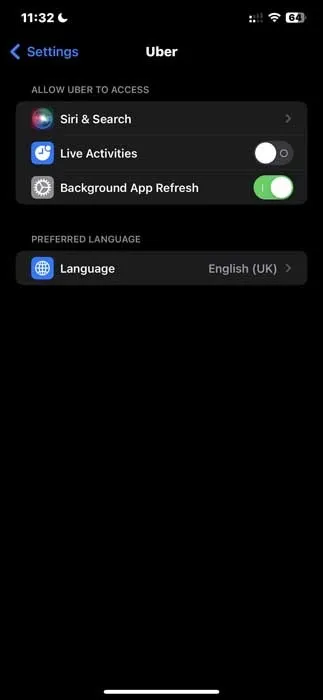
- Schakel de knop voor ‘Live activiteiten’ in.
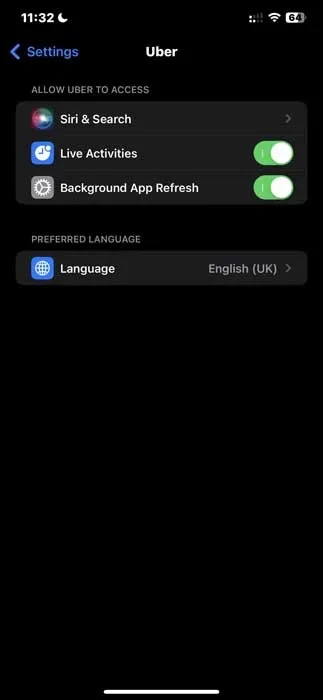
- Mogelijk ziet u ook de schakelaar ‘Meer frequente updates’ in de functie ‘Live activiteiten’. Het ververst de Live Activiteiten-widget op het vergrendelingsscherm vaker om u op de hoogte te houden en staat ook updates op uw startscherm toe.
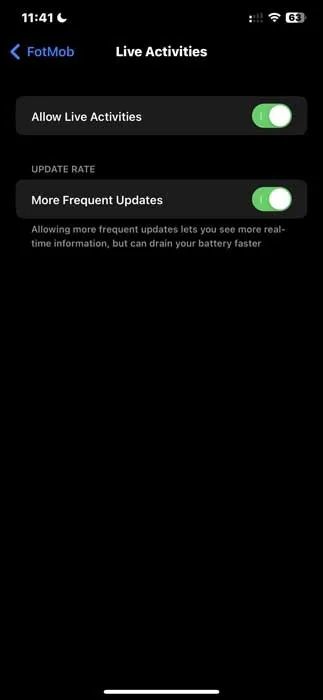
Veel Gestelde Vragen
Werkt de functie Live-activiteiten op iPhone 12?
Live-activiteiten werken op iPhone 12 zolang iOS 16.1 of 16.2 wordt uitgevoerd.
Hoe schakel ik Live-activiteiten in voor tv-apps?
Om de Live Activity-functie voor de tv-app in te schakelen, opent u “Instellingen” en tikt u op de app “TV”. Zet de schakelaar op groen voor Live-activiteiten om deze in te schakelen. U kunt ook “Meer frequente updates” inschakelen om regelmatig updates te ontvangen.
Hoe lang blijft de functie Live-activiteiten actief op het vergrendelingsscherm van de iPhone?
De totale actieve duur is 12 uur. De werkelijke speelduur is acht uur en gedurende de resterende vier uur blijft het op het vergrendelingsscherm in een opgeschorte toestand voordat het door het systeem wordt verwijderd.
Afbeelding tegoed: Unsplash . Alle screenshots door Hashir Ibrahim.



Geef een reactie